https://www.iperiusbackup.de/cms/iperius-backup-tutorials.aspx
Iperius ist eine schlanke, leistungsstarke und flexible Hyper-V-Sicherungssoftware. Sie kann sogar Backups von virtuellen Microsoft Hyper-V-Maschinen (auch im inkrementellen und differenziellen RCT-Modus) und auf mehreren Zielen wie Band-LTO oder NAS, Cloud oder FTP durchführen, dies ohne Beschränkungen in der Anzahl der virtuellen Maschinen oder der Größe der Daten.
Hier sind die wichtigsten Funktionen von Iperius für diese Art von Backup:
- Automatische Sicherung und Wiederherstellung von Hyper-V im RCT-Modus (inkrementell und differentiell) auf Blockebene
- Automatische Wiederherstellung auch aus dem Netzwerk und auf verschiedenen Hosts
- Preis unter den niedrigsten auf dem Markt (219 €), unbefristete Lizenz, kostenloser Support und Updates
- Wiederherstellung auf Dateiebene (Wiederherstellung einzelner Dateien)
- Extrem leichte und stabile Software
- Microsoft-Standardformate, um immer wiederherstellbare Sicherungen zu haben
- Einfache Konfiguration und Zeitplanung für automatische Sicherungen
- Kompatibel mit allen Versionen von Hyper-V (Server 2008, Server 2012, Windows 8, Windows 10, Server 2016, Server 2019, etc …)
- Inkrementelle Sicherung von Hyper-V über Block-Level-Image (auch mit Abbruch des Anwendungsprotokolls)
- Individuelle Sicherung von Dateien der virtuellen Maschine
- Ausschluss bestimmter Datenträger oder virtueller Maschinen
- Eine Lizenz für eine unbegrenzte Anzahl virtueller Maschinen. Verbinden Sie sich mit einer einzigen Installation mit einer unbegrenzten Anzahl von Hyper-V-Servern, ohne die Notwendigkeit von Agenten.
- Zahlreiche Ziele, einschließlich Tape LTO, NAS, FTP, CLOUD (Google Drive, Dropbox, Amazon S3, Azure Storage, etc.).
- Vollständiges Dienstprogramm mit zahlreichen anderen Funktionen, einschließlich Sicherung und Replikation von virtuellen Maschinen mit VMware ESXi und ESXi Free
(* Hinweis: Für Image auf Blockebene und RCT-Modus, muss Iperius Backup auf dem Hyper-V-Host installiert sein. Für einige Konfigurationen ist außerdem eine Lizenz pro Hypervisor erforderlich.)
Im Folgenden finden Sie eine kurze Anleitung, die Ihnen zeigt, wie Sie virtuelle Hyper-V-Maschinen sichern können:
Sobald Iperius installiert und gestartet ist, können Sie sofort einen neuen Sicherungsauftrag erstellen:
Fügen Sie Hyper-V-Backup, wie in der Abbildung angezeigt, hinzu:
Als erstes sollte ein Verbindungskonto zum Hyper-V-Server (in unserem Fall der lokale Server, auf dem Iperius installiert ist) eingerichtet werden. Klicken Sie dazu auf die entsprechende Schaltfläche in der obigen Abbildung. Die Erstellung eines Kontos ist sehr einfach: Geben Sie einfach die Daten des Hyper-V-Servers an, indem Sie die IP oder den Namen des Rechners und die Zugangsdaten eines Benutzers mit Administratorrechten eingeben.
Nach der Erstellung und Speicherung des Kontos können Sie sofort eine Verbindung herstellen, um die virtuellen Maschinen anzuzeigen und auszuwählen, genau so, wie Sie dies im Hyper-V-Verwaltungsbereich sehen:
Wählen Sie eine oder mehrere virtuelle Maschinen aus und klicken Sie auf “Weiter”.
Wählen Sie auf dem nächsten Bildschirm den Sicherungstyp Hyper-V aus.
Es gibt 3 Möglichkeiten, wie Sie das Backup erstellen können:
1. RCT-Backup (Resilient Change Tracking) inkrementell oder differenziell
Die Sicherung unter Verwendung der Resilient Change Tracking-Technologie, welche mit der Version 7.0 von Iperius Backup eingeführt wurde, ermöglicht eine vollständige, inkrementelle oder differenzielle Sicherung, wobei lediglich die geänderten Blöcke kopiert werden. Wählt man zum Beispiel die inkrementelle Sicherung und setzt die Anzahl der Kopien auf 3, erstellt Iperius den Ordner FULL und dann 3 inkrementelle Ordner, die ausschließlich die Unterschiede zur vorherigen Sicherung enthalten. Diese Art der Sicherung ist daher sehr effizient, sowohl in Bezug auf die Geschwindigkeit (es werden nur die tatsächlichen Änderungen kopiert) als auch in Bezug auf die Platzeinsparung. Die RCT-Sicherung ist nur unter Windows 10, Server 2016, Server 2019 und höher verfügbar und wird empfohlen.
(Es ist nicht zwingend erforderlich, zusätzliche Ziele im Zielpanel des Sicherungsauftrags hinzuzufügen, es sei denn, Sie möchten die RCT-Sicherung an ein zusätzliches Ziel, wie z.B. Amazon S3 oder einen FTP-Server, kopieren.)
Weitere Informationen über diese neue Microsoft-Technologie finden Sie ab dieser Seite der offiziellen Website: https://docs.microsoft.com/en-us/virtualization/hyper-v-on-windows/reference/hypervbackupapproaches
2. Single Block-level image
Bei dieser Art der Sicherung wird ein vollständiges Image erstellt, das alle virtuellen Maschinen (Datenträger und Konfigurationsdateien) in einer einzigen Image-Datei (VHDX) enthält. Es handelt sich dabei um ein Backup, das automatisch inkrementell auf Blockebene aktualisiert wird, wenn das Ziel eine lokale oder externe Festplatte ist.
(Es ist nicht zwingend erforderlich, zusätzliche Ziele im Zielbereich des Sicherungsauftrags hinzuzufügen, es sei denn, wir wollen das Image-Backup an ein zusätzliches Ziel, wie z.B. Amazon S3 oder einen FTP-Server, kopieren.)
Mit diesem Sicherungstyp können Sie virtuelle Maschinen mit wenigen Klicks einzeln mit Windows Server Backup wiederherstellen.
3. Direct copy of virtual machine individual files
In diesem Modus ist die Software in der Lage, einzelne Datenträger und Konfigurationsdateien von virtuellen Maschinen direkt zu kopieren. In diesem Modus ist es auch möglich, bestimmte Platten von der Sicherung auszuschließen (die Haupt- oder Systemplatte ist immer enthalten und kann natürlich nicht abgewählt werden).
Dazu müssen Sie im Feld “Ziele” des Backup-Vorgangs die Ziele hinzufügen, an die die Dateien der virtuellen Maschinen kopiert werden sollen. Dies kann ein Ordner auf einer lokalen, externen oder Netzwerkplatte, ein LTO-Band, ein NAS, ein Cloud-Storage-Dienst wie Amazon S3 oder Google Drive oder ein FTP-Server sein.
Der Vorteil dieser Art der Sicherung ist, dass sie auch von Hyper-V-Servern im Netzwerk durchgeführt werden kann, ohne dass ein Agent (agentenlos) erforderlich ist. Mit einer einzigen Lizenz ist es daher möglich, eine unbegrenzte Anzahl von Hosts und virtuellen Maschinen zu sichern, die im Netzwerk erreichbar sind. Der Nachteil, insbesondere im Vergleich zum RCT-Backup oder Block-Level-Image, ist, dass es sich immer um eine vollständige Kopie handelt, weshalb die Software immer die gesamten Plattendateien der virtuellen Maschinen kopiert.
Klicken Sie abschließend auf “Weiter”, bis Sie zur “Zusammenfassung” gelangen, und speichern Sie das Hyper-V-Backup-Objekt.
Wenn Sie den direkten Kopiermodus der Dateien gewählt haben oder wenn Sie ein zusätzliches Ziel für die Sicherung hinzufügen möchten, gehen Sie zum Panel “Destinations” und fügen Sie die gewünschten Ziele hinzu, wie in der folgenden Abbildung gezeigt:
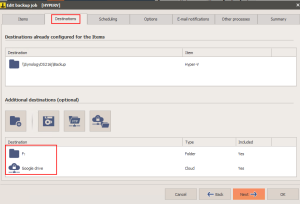
Fahren Sie mit der Einstellung des automatischen Sicherungszeitplans fort, während alle anderen Optionen auf ihren Standardwerten belassen werden:
Bezüglich der Terminplanung und der E-Mail-Benachrichtigungen können Sie die folgenden Tutorials für weitere Informationen lesen:
https://www.iperiusbackup.net/en/how-to-schedule-automatic-backup-with-iperius/
https://www.iperiusbackup.net/en/configuring-email-notifications-after-backup/
Zum Schluss wählen Sie einen Namen für unseren Sicherungsauftrag und speichern ihn durch Klicken auf OK.
Die Sicherung kann nun sofort ausgeführt werden, wie in der folgenden Abbildung gezeigt:
Bei einer typischen RCT-Sicherung mit einer vollständigen Kopie und mehreren inkrementellen oder differenziellen Kopien erhalten Sie im Zielordner eine folgende Ordnerstruktur:
Restore:
Um zu sehen, wie einfach es ist, eine Bare-Metal-Wiederherstellung einer virtuellen Hyper-V-Maschine durchzuführen, lesen Sie das folgende Tutorial: https://www.iperiusbackup.net/en/restore-hyper-v-virtual-machines-rct-with-iperius/
Um einzelne Dateien (Wiederherstellung auf Dateiebene) aus einer Hyper-V-Sicherung wiederherzustellen, lesen Sie das folgende Tutorial: https://www.iperiusbackup.net/en/how-to-mount-vhd-vhdx-extract-individual-files-from-drive-image-and-hyper-v-backups/
Iperius verwendet, wo immer es möglich ist, kein proprietäres Format, daher sind Sicherungen der virtuellen Maschinen unabhängig von der Software immer wiederherstellbar, da sie in den Standard-Microsoft-Formaten vorliegen..
(Englisch, Italienisch, Französisch, Spanisch, Portugiesisch, Brasilien)


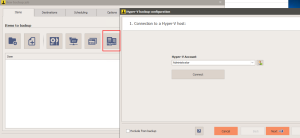
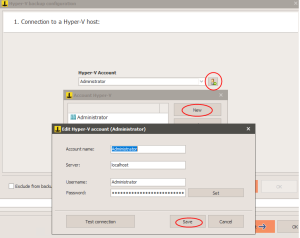
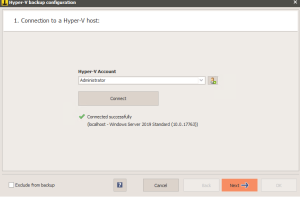
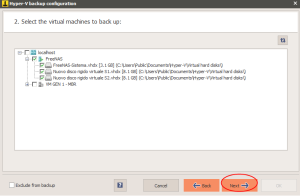
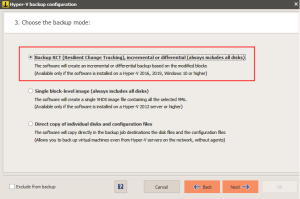
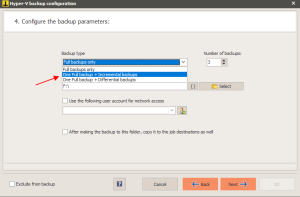
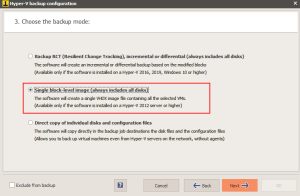
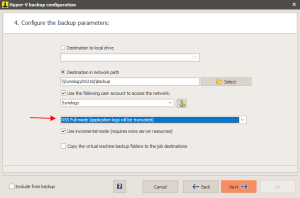
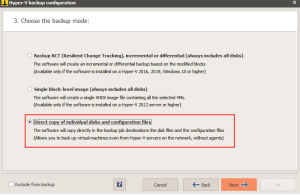
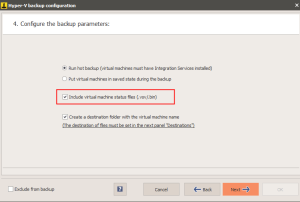
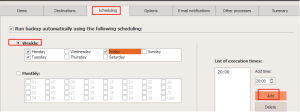
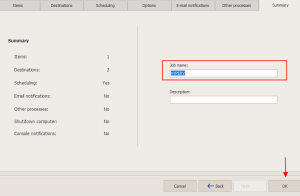
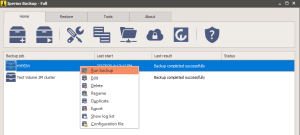
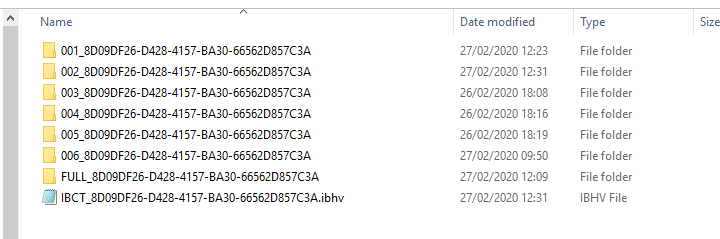
PLEASE NOTE: if you need technical support or have any sales or technical question, don't use comments. Instead open a TICKET here: https://www.iperiusbackup.com/contact.aspx
**********************************************************************************
PLEASE NOTE: if you need technical support or have any sales or technical question, don't use comments. Instead open a TICKET here: https://www.iperiusbackup.com/contact.aspx
*****************************************